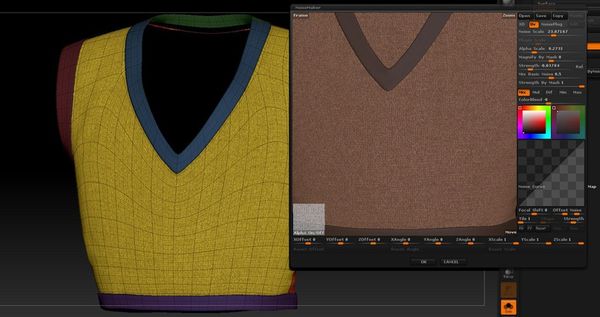推荐:将NSDT场景编辑器加入你的3D工具链
3D工具集:NSDT简石数字孪生
侧栏
镜头的平面追踪
侧栏区块 ‣ 代理时间码 ‣ 片段代理时间码
代理是代表主图像的较小图像(加载较快)。 当您重建代理时,Blender会为大图像计算小图像(如缩略图),并且可能需要一些时间。 但是,在计算它们之后,编辑功能(如擦洗和滚动)要快得多,但会产生低分辨率的结果。 确保在最终渲染之前禁用代理。
选择代理/时间码选项后,您需要使用 Clip ‣ Proxy ‣ Rebuild Proxy and Timecode Indices 来生成代理剪辑,它将在Blender制作后可用。
建立原始项
用于确定应构建代理图像的分辨率.
建立移除畸变项
根据上面设置的尺寸,从未畸变的原始图像构建图像.这有助于更快地回放未失真的素材.
品质
确定用于代理的JPEG图像的质量.
代理自定目录
默认下,所有构建的代理图像存储在
/BL_proxy/ 文件夹中,但这个位置可以使用这个选项